Beschreibung: In diesem Artikel wird beschrieben, wie neue LANCOM Access Points ein WLAN-Profil sowie ein Zertifikat zugewiesen wird, damit diese durch einen LANCOM WLAN-Controller verwaltet werden können. Voraussetzungen: - Beliebiger Browser für den Zugriff auf WEBconfig
- LANCOM WLAN-Controller oder LANCOM Router mit WLC Basic Option
Vorgehensweise:Damit ein LANCOM Access Point verwaltet werden kann und ein WLAN ausstrahlen kann, ist sowohl ein Zertifikat als auch eine WLAN-Konfiguration erforderlich.
1. Automatische Annahme neuer Access Points:
1.1 Automatische Zuweisung eines Zertifikates: Das Zertifikat wird ausgeteilt, sofern eine Konfiguration für den neuen Access Point vorliegt (siehe Schritt 1.2 oder Schritt 2.) 1.1.1 Aktivieren Sie in dem Menü WLAN-Controller -> Allgemein die Option Automatische Annahme neuer APs aktiviert (Auto-Accept). 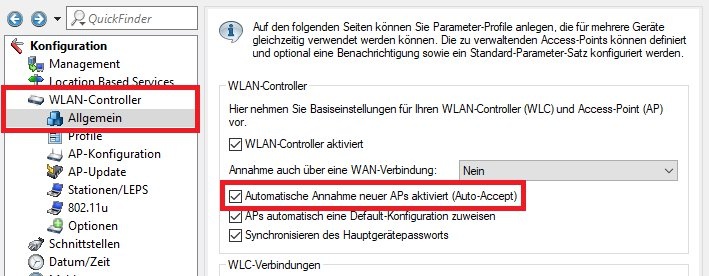 1.2 Automatische Zuweisung der Konfiguration: 1.2 Automatische Zuweisung der Konfiguration:Das Zertifikat kann entweder automatisch (siehe Schritt 1.1) oder manuell (siehe Schritt 4.) zugeteilt werden. Es wird ein Default-Profil spezifiziert, in welchem ein WLAN-Profil angegeben ist. Dieses wird einem neuen Access Point automatisch zugewiesen. Wichtig:
Sollte die Konfiguration des WLAN-Controllers während der automatischen Zuweisung des WLAN-Profils an einen Access Point noch geöffnet sein, schließen Sie diese mit einem Klick auf Abbrechen. Wird die Konfiguration währenddessen gespeichert, wird der Zustand vor der Zuweisung des WLAN-Profils wiederhergestellt und der Eintrag für den Access Point in der Access-Point-Tabelle ist nicht vorhanden. 1.2.1 Aktivieren Sie in dem Menü WLAN-Controller -> Allgemein die Option APs automatisch eine Default-Konfiguration zuweisen. 1.2.2 Wechseln Sie in das Menü WLAN-Controller -> AP-Konfiguration -> Access-Point-Tabelle. 1.2.3 Klicken Sie auf die Schaltfläche Default, um einen Eintrag mit der MAC-Adresse ff:ff:ff:ff:ff:ff zu erstellen. Info:
Ein Eintrag mit der MAC-Adresse ff:ff:ff:ff:ff:ff wird als Default-Konfiguration für alle unkonfigurierten Access Points verwendet. 1.2.4 Hinterlegen Sie das WLAN-Profil. Bei Bedarf können auch weitere Parameter (etwa das Client Steering Profil) angegeben werden. 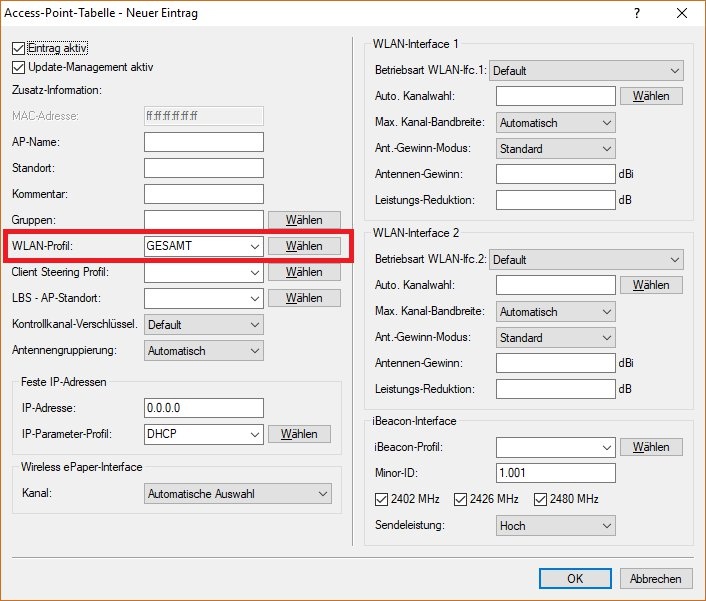 2. WLAN-Konfiguration einem Access Point über einen Eintrag in der Access-Point-Tabelle manuell zuweisen (nur Konfiguration): 2. WLAN-Konfiguration einem Access Point über einen Eintrag in der Access-Point-Tabelle manuell zuweisen (nur Konfiguration):Das Zertifikat kann entweder automatisch (siehe Schritt 1.1) oder manuell (siehe Schritt 4.) zugeteilt werden. 2.1 Wechseln Sie in das Menü WLAN-Controller -> AP-Konfiguration -> Access-Point-Tabelle. 2.2 Erstellen Sie einen neuen Eintrag und geben die MAC-Adresse des Access Points sowie das WLAN-Profil an. Info:
Die Angabe des AP-Namens sowie des Standortes ist sinnvoll, um den Access Point später identifizieren zu können. 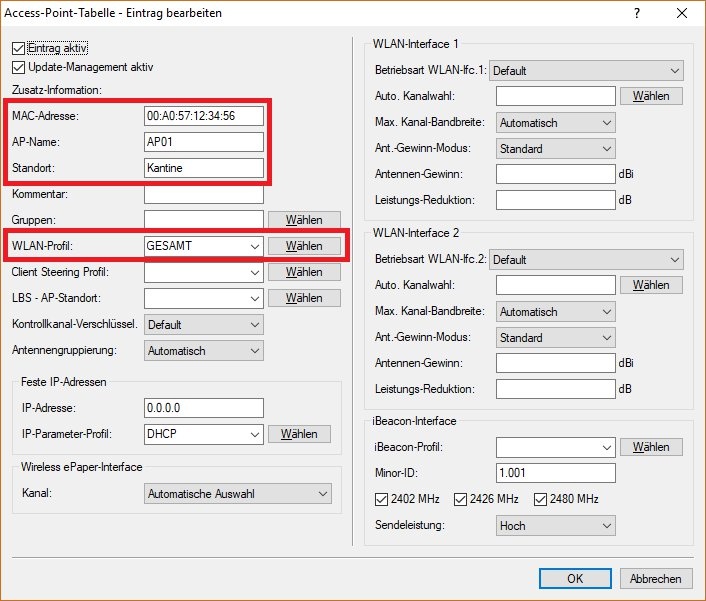 3. Manuelle Annahme über den LANmonitor (Konfiguration und Zertifikat): 3. Manuelle Annahme über den LANmonitor (Konfiguration und Zertifikat):3.1 Starten Sie eine temporäre Instanz des LANmonitors, indem Sie in LANconfig einen Rechtsklick ausführen und im Kontextmenü Gerät temporär überwachen auswählen. 3.2 Wechseln Sie im LANmonitor auf WLAN-Controller -> Neue APs, führen einen Rechtsklick auf den Access Point aus und weisen diesem über die Funktion Neuer Access-Point zu Profil zuordnen das gewünschte WLAN-Profil zu. Ein Zertifikat wird ebenfalls zugewiesen. Info:
Es wird ein Eintrag mit der MAC-Adresse des Access Points und dem WLAN-Profi l in der Access-Point-Tabelle erstellt. 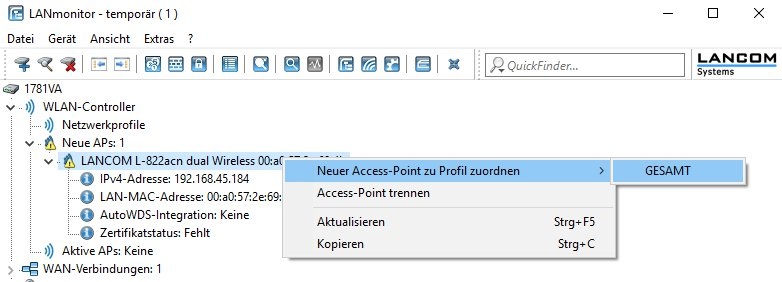 4. Zertifikat per WEBconfig zuweisen (nur Zertifikat): 4. Zertifikat per WEBconfig zuweisen (nur Zertifikat):Besteht in der Access-Point-Tabelle ein Eintrag für den Access Point mit hinterlegtem WLAN-Profil (siehe Schritt 1.2 oder Schritt 2.), kann dem Access Point das Zertifikat per WEBconfig zugewiesen werden. 4.1 Verbinden Sie sich mit einem Browser mit dem Webinterface des WLAN-Controllers und wechseln in das Menü LCOS-Menübaum -> Setup -> WLAN-Management. 4.2 Klicken Sie auf AP-einbinden und geben als Parameter die MAC-Adresse des Access Points an. Klicken Sie anschließend auf Ausführen, damit dem Access Point ein Zertifikat zugewiesen wird. 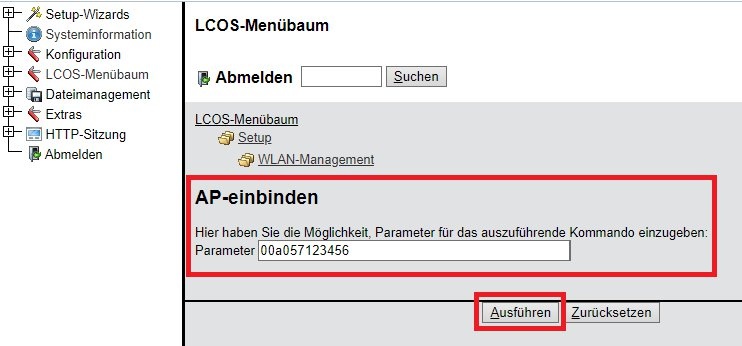 5. Zertifikat und Konfiguration per WEBconfig zuweisen (bis einschließlich LCOS 8.84): 5. Zertifikat und Konfiguration per WEBconfig zuweisen (bis einschließlich LCOS 8.84):5.1 Verbinden Sie sich mit einem Browser mit dem Webinterface des WLAN-Controllers und wechseln auf Setup-Wizards -> Neue Access Points zu Profilen zuordnen. 5.2 Klicken Sie auf Weiter. 5.3 Wählen Sie einen Access Point aus und klicken auf Setzen. 5.4 Wählen Sie das WLAN-Profil aus und klicken auf Setzen. 5.5 Schließen Sie den Assistenten mit einem Klick auf Weiter ab. 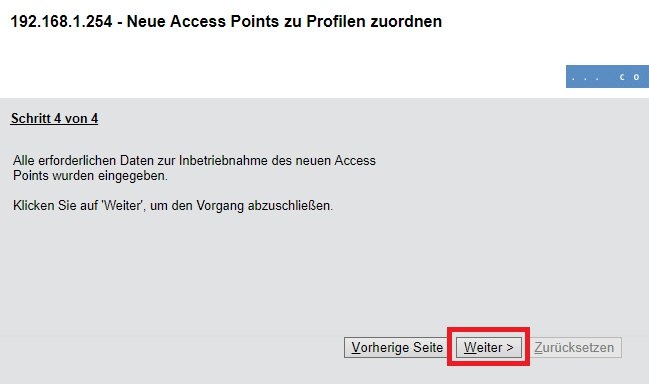 6. Zertifikat und Konfiguration per WEBconfig zuweisen (ab LCOS 9.00): 6. Zertifikat und Konfiguration per WEBconfig zuweisen (ab LCOS 9.00):6.1 Verbinden Sie sich mit einem Browser mit dem Webinterface des WLAN-Controllers und wechseln in das Menü Setup-Wizards -> Neue Access Points zu Profilen zuordnen. 6.2 Markieren Sie den Access Point, wählen im Dropdownmenü bei Profil das WLAN-Profil aus und klicken auf AP einbinden. |